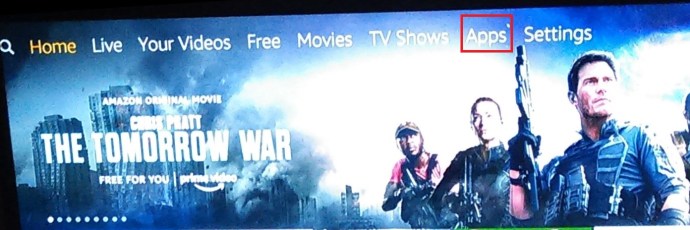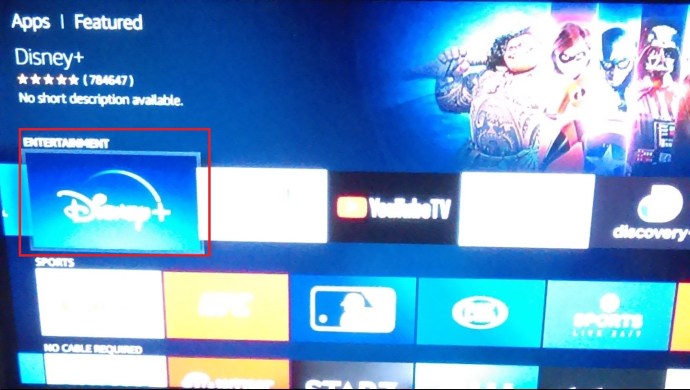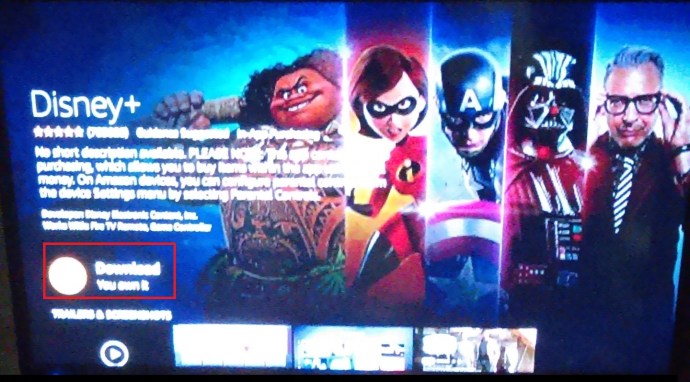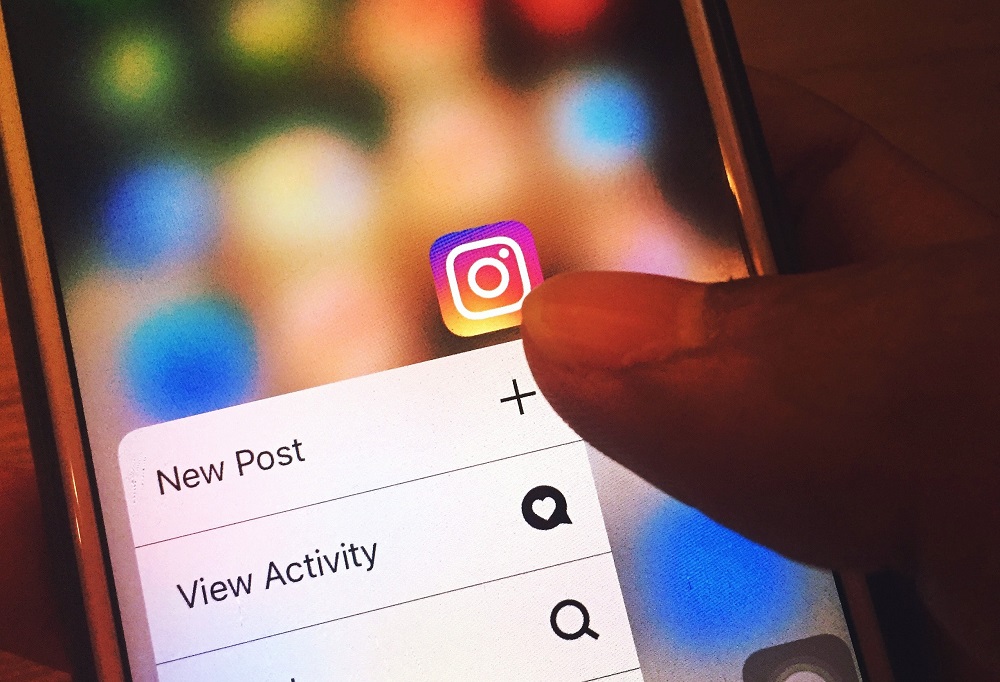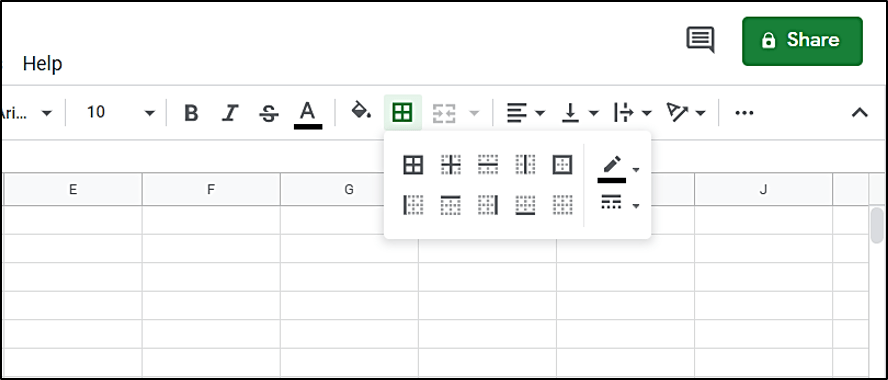Cum să adăugați Disney Plus la Amazon Fire Stick
Deși Disney s-a trezit legat de mai multe contracte cu alte companii, în special cu Netflix, în cele din urmă au colectat suficient din materialul lor de la serviciile de streaming rivale pentru a crea o bibliotecă masivă Disney+. Probabil ați auzit multe despre Disney Plus în ultimele luni, fie că este vorba de lista lor în continuă extindere de originale sau de catalogul lor masiv de conținut clasic Disney. Pentru fanii Marvel, LucasFilm, Pixar, ESPN și Disney în sine, vă veți bucura, fără îndoială, de ceea ce Disney+ are de oferit.

Desigur, pentru a transmite în flux o emisiune epică ca Mandalorianul, veți dori să aveți Disney Plus configurat pe cel mai mare ecran posibil. Având în vedere asta, iată cum să vizionezi funcțiile tale animate Disney preferate și originalele noi-nouțe pe Fire Stick.
Începeți prin înscrierea la Disney+
Înainte de a începe transmiterea în flux a filmelor și emisiunilor Disney preferate, va trebui să vă creați un cont Disney+. Obțineți clasicele, filme noi, emisiuni TV și sporturi preferate la un preț mic sau economisiți prin gruparea Disney Plus, Hulu și ESPN Plus într-un singur pachet! Dacă optați pentru opțiunea multipack și aveți deja un abonament Hulu sau ESPN, Disney ajustează plata lunară pentru a reflecta statutul dvs. „deja abonat”. Cu alte cuvinte, veți avea în continuare plata dvs. Hulu sau ESPN, plus diferența din prețul total al pachetului care merge la Disney Plus.
O rivalitate Disney-Amazon
S-ar putea să fi auzit vorbind despre un dezacord între Disney și Amazon în trecut, în care Wall Street Journal a raportat că sistemul de operare Fire TV al Amazon nu va primi Disney Plus la lansare. Această situație a rezultat din lipsa unei înțelegeri între cele două companii care ar vedea Disney Plus să ajungă pe Amazon Appstore. Conflictul a provenit din spațiul publicitar: Amazon a vrut să vândă spațiu publicitar pe lângă aplicațiile Disney – care includeau și ESPN Plus – în timp ce Disney nu a vrut să cedeze spațiul Amazonului.

Nu este clar ce a rezultat din negocierile dintre cele două companii, dar nu contează pentru utilizatorul final. Tot ce contează este, da, Amazon Fire TV (pe lângă Roku, PS4 și multe alte dispozitive) acceptă Disney Plus.
Cum pot adăuga Disney Plus la Amazon Fire TV?
- Pentru a instala Disney Plus pe Amazon Fire TV, din ecranul de pornire, accesați Aplicații.
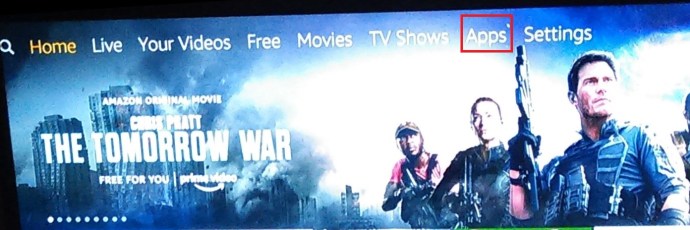
- Apoi, căutați „Disney Plus” folosind Alexa sau căutați mai jos Divertisment și faceți clic pe el.
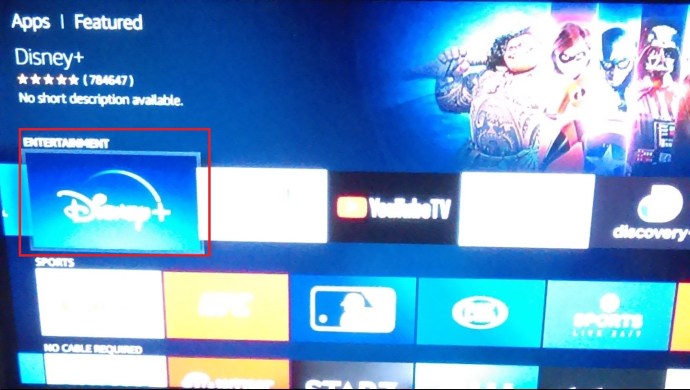
- Descărcați-l și înscrieți-vă sau conectați-vă.
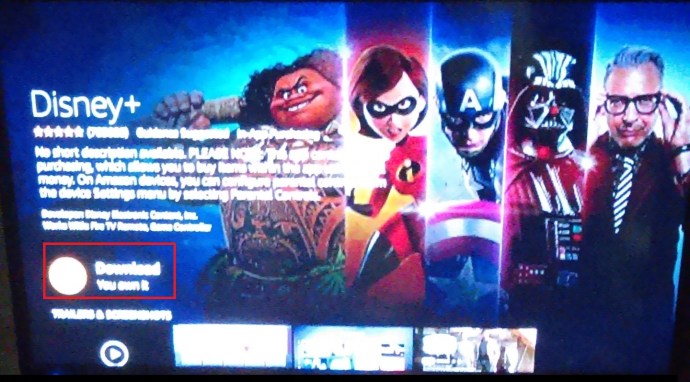
Instalarea Disney+ pe Firestick-ul dvs. de la distanță
- Mergeți la Amazon Appstore aici pentru a instala aplicația Disney+ pe dispozitivul dvs. de la distanță.
- După ce ați instalat aplicația, urmați instrucțiunile fie pentru a vă înscrie, fie pentru a vă conecta la contul dvs. pentru a începe transmiterea în flux.
Va fi Disney Plus pe televizorul meu cu Fire OS încorporat?
Am văzut că televizoarele cu sistem de operare Fire incluse au devenit rapid populare în ultimii ani. Nu numai că anulează necesitatea de a umple un port HDMI cu Fire Stick, dar poți și controla Fire OS direct de la aceeași telecomandă pe care o folosești cu televizorul tău.

Desigur, deoarece un televizor cu Fire OS încorporat nu este același lucru cu utilizarea unui Fire TV Stick sau a unui Fire TV Cube, există întotdeauna șansa ca Disney+ să nu funcționeze bine pe dispozitivul tău. Din fericire, preocupările dvs. sunt nefondate: la fel cum utilizatorii Fire Stick vor putea găsi aplicația Disney Plus chiar în Appstore, utilizatorii Fire TV vor descoperi că aplicația este doar o căutare distanță.
Cât costă Disney Plus?
Disney Plus costă în prezent 6,99 USD pe lună sau 69,99 USD pe an. Spre deosebire de Netflix sau Hulu, Disney+ nu oferă o platformă de streaming pe niveluri. Pentru 6,99 USD pe lună, toată lumea primește aceleași caracteristici și fluxuri ca orice alt utilizator. Desigur, Disney încă spune că serviciul „începe de la” 6,99 USD și, probabil, asta se datorează faptului că prețul va crește probabil în timp. Consumatorii nu sunt străini de creșterea prețurilor.
Pentru mai multe detalii despre cât costă Disney Plus și cum puteți economisi bani la abonamentul dvs. cu un pachet sau o plată anuală, consultați acest ghid complet al prețurilor Disney Plus.

Ce alte dispozitive funcționează cu Disney Plus?
În funcție de câte televizoare aveți în casă, este posibil să aveți mult mai multe dispozitive decât un singur Fire Stick. Dacă doriți să economisiți spațiu pe HDMI și doriți să vă consolidați, iată celelalte platforme compatibile cu Disney Plus.
- Produse Fire TV (cub, stick, pandantiv etc.)
- Browsere web desktop (Chrome, Firefox, Safari etc.)
- Android
- OS iOS și iPad
- Chromecast
- Roku
- Apple TV
- Android TV
- PlayStation 4
- Xbox One
- Televizoare inteligente LG
- Televizoare inteligente Samsung
Odată cu adăugarea televizoarelor inteligente Samsung și LG și Amazon Fire Stick, Disney Plus pare să fie disponibil practic pe fiecare platformă majoră. Asta înseamnă că, indiferent unde îți place să urmărești emisiunile preferate, poți sări și să începi să streaming imediat, presupunând că te afli într-o țară sau regiune cu licență pentru media dorită.
Disney+ și Amazon FireStick
Deci, în ciuda începutului instabil al relațiilor și al compatibilității Disney+ și Amazon, acum puteți descărca cu ușurință Disney+ pe un Firestick fără a fi nevoie să încărcați aplicații laterale sau să utilizați magazine de aplicații terțe.
Cum a decurs experiența dvs. cu Disney+ și Amazon Firestick? Ce vă place să transmiteți în flux? Simțiți-vă liber să vă împărtășiți gândurile în comentariile de mai jos.